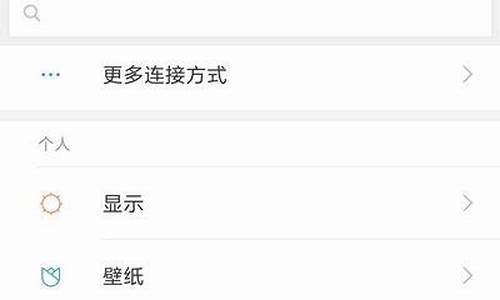电脑中iso文件怎么打开-电脑系统iso格式怎么用
1.电脑怎样播放iso文件里的文件
2.用iso文件怎么安装系统|.iso文件安装系统详细步骤
3.怎么用ISO文件啊?
电脑怎样播放iso文件里的文件

1、ISO文件,它的扩展名为.iso,文件类型为“光盘映射文件”。
2、如果系统是Windows10,可以直接双击ISO文件即可播放,或是右键点击ISO文件,在弹出菜单中选择“装载”菜单项。
3、这时Windows10系统就会直接播放ISO文件了。
4、在此电脑文件夹中,会自动多出一个DVD驱动器,这是由于Windows10本身自带的虚拟光驱的原因。如果要关闭打开的虚拟光驱,只需要右键点击盘符,在弹出菜单中选择“弹出”菜单项就可以了。
5、如果系统不是Windows10,那可以通过安装虚拟光驱软件来播放ISO文件,或是在安装了Winrar解压软件后,右键点击该文件,在弹出菜单中选择“解压到当前文件夹”菜单项。
6、这样也可以解压ISO文件,这时就可以像打开其它文件夹一样正常的播放ISO里面的文件了。
7、如果是用Ghost来安装系统的话,可以直接在Ghost运行界面直接使用ISO文件,而不用把其提取出来。
用iso文件怎么安装系统|.iso文件安装系统详细步骤
很多人自己不会安装系统,都是花钱找别人装系统,其实我们只需到网上下载.iso格式的系统文件,就可以自己免费安装,那么有了iso文件怎么安装系统呢?iso文件是一种压缩文件,可以解压安装,也可以通过U盘安装,下面小编教大家如何用iso文件装系统的详细步骤。
相关教程:
win10原版系统iso镜像怎么安装
win7原版系统镜像怎么安装
安装系统时提示您还没有指定ghost32/ghost64位置怎么解决
安装准备:
1、iso文件:windows7系统下载
2、解压工具:WinRAR或好压等等
3、如果当前系统可以正常启动,直接解压安装,如果系统无法启动,需要通过U盘安装
4、如果要解压安装,当前32位系统就下载32位iso文件,一般带有x86,如果当前是64位系统,就下载64位iso文件,一般带有x64,32位装64位或64位装32位,需要借助U盘安装
5、安装系统前记得备份好C盘和桌面的文件
方法一:U盘安装方法
pe下怎么安装iso文件
方法二:iso文件直接解压安装
1、使用WinRAR将iso解压到C盘之外的分区,比如解压到F盘;
2、解压文件不能放C盘或桌面,文件夹不能有中文,如图所示;
3、双击“安装系统.exe”打开OnekeyGhost,默认选择“还原分区”,映像路径是.gho,然后选择安装位置,一般是C盘,或根据大小选择,点击确定;
4、有些用户会提示“没有指定ghost32/ghost64位置”,这时候点击“Ghost32”或“Ghost64”;
5、在PESOFT下的GHOST目录选择GHOST32.EXE或GHOST64.EXE,点击打开;
6、这时候Ghost32或Ghost64就打上勾号,选好之后点击确定;
7、弹出提示框,提醒将删除C盘数据,并执行还原,点击是,如果有“修复引导的选项”,也要勾选;
8、重启进入这个界面,执行系统的解压过程,等待执行;
9、解压完成后自动重启,此时进入这个界面,执行组件安装和系统配置过程;
10、最后启动进入全新系统界面,完成iso文件安装系统过程。
以上就是iso文件怎么安装系统的全部过程,还不懂怎么用iso文件装系统的朋友,可以学习下上述方法。
怎么用ISO文件啊?
ISO(Isolation)文件一般以iso为扩展名,是复制光盘上全部信息而形成的镜像文件。 在windows下,一般需要专用工具软件才能操作ISO文件。比如WinISO、WinImage、Daemon Tools ,Alcohol 120%, WinMount等虚拟光驱软件, 如果仅仅是想读取ISO文件中的内容,则可以用WinRAR, WinMount。WinRAR3.0以上版本都支持iso文件格式。用WinRAR打开ISO文件,选中需要的内容,将其解压出来就可以了。使用WinMount可从物理光盘或者硬盘文件制作ISO文件。 在大部分的linux中都可以使用mount命令直接挂载。
便利与好处
使用ISO文件有很多一般光驱无法达到的功能,例如运行时不用光盘,即使没有光驱也可以,同时执行多张光盘软件,快速的处理能力、容易携带等。虚拟光驱具有以下特点及用途:
高速CD-ROM
ISO文件直接在硬盘上运行,速度可达200X;虚拟光驱的反应速度非常之快,播放镜象文件流畅不停顿。一般硬盘的传输速度为10-15MB/S左右,换算成光驱传输速度(150K/S)等于100X。如今主板大都集成Ultra DMA硬盘控制器,其传输速度更可高达33M/S(220X)
笔记本最佳伴侣
ISO文件可解决笔记本电脑没有光驱、速度太慢、携带不易、光驱耗电等问题;光盘镜像可从其它电脑或网络上复制过来。
MO最佳选择
ISO文件可存入MO盘,随身携带则MO盘就成为“光盘MO”,MO光驱合一,一举两得。
复制光盘
ISO文件非常容易管理;并非将光盘中成百上千的文件复制到硬盘,此方法不一定能够正确运行,因为很多光盘软件会要求在光驱上运行,而且删除管理也是一个问题;虚拟光驱则完全解决了这些问题。
运行多个光盘
虚拟光驱可同时运行多个不同ISO文件。例如,我们可以在一台光驱上观看大英百科全书,同时用另一台光驱安装“金山词霸2000”,用真实光驱听CD唱片。这样的要求在一台光驱上是无论如何也做不到的。
压缩ISO
文件一般经过专业的压缩和即时解压算法对于一些没有压缩过的文件,压缩率可达50%以上;运行时自动即时解压缩,影像播放效果不会失真。
光盘塔
ISO文件可以完全取代昂贵的光盘塔,可同时直接存取无限量光盘,不必等待换盘,速度快,使用方便,不占空间又没有硬件维护困扰。
不同操作系统使用方式
Linux下操作ISO文件 在Linux下,以root身份执行以下格式的命令就可以从/path目录中读到xxx.iso这个文件中的内容。 实际使用时,应该根据实际情况修改/path和xxx.iso。 mount -t iso9660 -o loop xxx.iso /path 如果想制作ISO文件,把光盘放到光驱中,然后执行如下的拷贝命令就可以把光盘上的内容拷贝到一个ISO文件中去。实际使用时,应该根据实际情况修改xxx.iso。 cp /dev/cdrom xxx.iso Windows下操作ISO文件 在windows下,一般需要专用工具软件才能操作ISO文件。比如WinISO、WinImage、Daemon Tools 等。 如果仅仅是想读取ISO文件中的内容,则可以用WinRAR。WinRAR3.0以上版本都支持iso9660文件格式。用WinRAR、WinISO或WinImage打开ISO文件,选中需要的内容,将其解压出来就可以了。 Linux操作系统安装盘的ISO文件 红旗Linux4.1桌面版的iso安装文件在Linux环境下挂装到/mnt/iso目录后看到的内容。如果把这个iso文件刻成光盘,那么看到的光盘内容也是这个样子。 值得注意的有两个目录。一个是images,在这个目录里包含了一些1.44MB软盘的镜像文件,其中bootdisk.img可以用来制作安装用启动软盘;另一个是dosutils,其中包含了一些DOS工具,比如rawrite.exe,用这个软件可以把软盘的镜像文件写到软盘里。
声明:本站所有文章资源内容,如无特殊说明或标注,均为采集网络资源。如若本站内容侵犯了原著者的合法权益,可联系本站删除。